Cum să faci o captură de ecran pe Xiaomi? Să ne uităm la toate căile posibile:
Metoda numărul 1
Aceasta este o versiune clasică care a migrat la MIUI de pe Android. Țineți apăsate două taste în același timp: Volum redus + Putere (Blocare). Captura de ecran va fi salvată în album.
Metoda numărul 2
Acesta este în esență același ca în prima opțiune, doar o combinație de taste diferită este apăsată: Reducere volum + tasta Meniu.
Găsiți butoane hardware - alimentare și volum pe smartphone-ul dvs. Apoi apăsați ambele butoane împreună până când auziți sunetul declanșatorului camerei. Ecranul pâlpâie acum, ceea ce indică faptul că captura de ecran a fost realizată cu succes. Doar deschideți galeria dispozitivului pentru a vedea captura de ecran.
Captură de ecran folosind opțiunea de meniu - una dintre moduri simple făcând capturi de ecran. Mai întâi selectați orice ecran pe care doriți să îl capturați. Apoi căutați pictograma capturii de ecran. Doar faceți clic pe pictogramă pentru a face o captură de ecran. De asemenea, puteți consulta linkul de mai jos pentru ghiduri individuale.

Metoda numărul 3
Această metodă este puțin mai complicată. MIUI are o cortină specială de notificare. Pentru a face o captură de ecran, procedura este următoarea:
- Selectați zona pe care doriți să o capturați
- Deschideți perdeaua (glisați în jos din partea de sus a ecranului)
- Există o pictogramă „Captură de ecran” - faceți clic pe ea
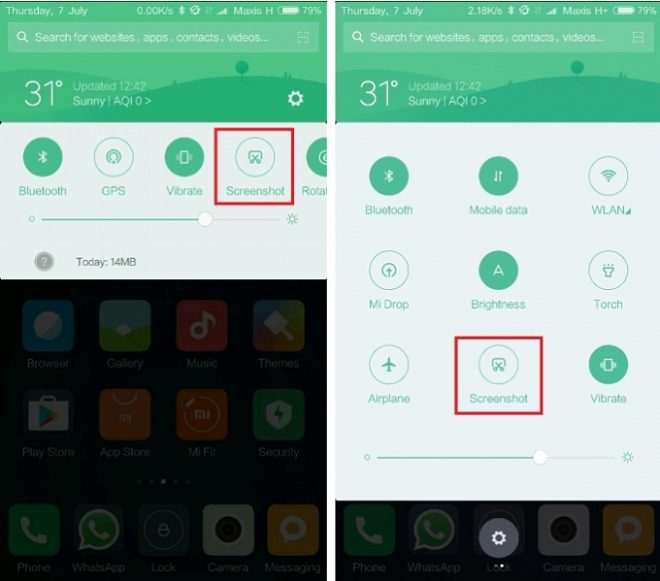

Captura de ecran lungă este una dintre ele și utilizatorii se vor bucura cu siguranță de această funcție. Există, de asemenea, o opțiune de editare directă sau partajarea captură de ecran cu prietenii. Selectați pagina sau conținutul pe care doriți să le capturați.
Apoi apăsați butoanele de reducere a volumului și de pornire în același timp. Veți vedea acum animația în mișcare în colțul din dreapta sus. Faceți clic pe pictograma animație timp de 5 secunde. Derulați în jos pe ecran până când faceți o captură de ecran. După aceea, faceți clic pe „Oprire” situat în partea de jos a ecranului.
Metoda numărul 4
În MIUI 8, este implementată o caracteristică interesantă - să faci o captură de ecran cu un singur gest. Glisați în jos cu trei degete pe ecran și ați terminat.

Este demn de remarcat faptul că această metodă nu funcționează pe toate dispozitivele. Pentru a afla dacă aveți o astfel de oportunitate, accesați Setări - Avansat - Capturi de ecran. Acolo poți activa această funcție daca este disponibil.
Pe ecranul următor, veți vedea două meniuri diferite numite Editare și Trimitere. Utilizatorii pot folosi aceste opțiuni în funcție de nevoile lor. Acest lucru ajută nu numai la salvarea datelor de pe Internet, dar vă permite și să înregistrați diverse erori care apar pe dispozitiv. Da, utilizatorii pot face acum o captură de ecran cu doar trei degete pe ecran.
Incepand cu azi, nu este nevoie să utilizați butoanele hardware sau pictograma ecranului de stare. Doar trei degete pe ecran vă permit să faceți o captură de ecran. Pentru a utiliza această funcție, trebuie să activați „Alunecarea cu trei degete pentru a face o captură de ecran” pe dispozitiv.
Metoda numărul 5
Folosind meniul Qiuck Ball. Aceasta este asistent interactiv care poate fi personalizat flexibil pentru a se potrivi nevoilor dvs. În setările sale, trebuie să adăugați o pictogramă cu foarfece. Iată cum va arăta până la urmă:
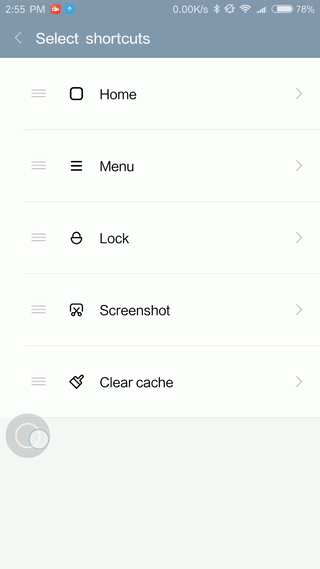
Aceste metode funcționează pe toate dispozitivele care acceptă MIUI 8, inclusiv Xiaomi Mi5, Mi 4s, Mi Max. Redmi 3, Redmi 2, Redmi Note 3. Redmi note 2 și așa mai departe.
Capturarea unei capturi de ecran pe smartphone este o sarcină foarte comună făcută de utilizatori pentru capturarea unor lucruri importante, scor mare în jocuri și multe alte motive. Pentru a captura capturi de ecran, puteți vedea nu numai opțiunea implicită a tastei fizice, ci și o altă comandă rapidă pentru aceasta, astfel încât să se poată face cu ușurință.
Metoda 1 - Utilizarea cheilor fizice
Utilizarea butoanelor fizice este una dintre modalitățile principale și întotdeauna folosite de a face o captură de ecran, în care trebuie să apăsați butoanele „Volum Jos” și să faceți o captură de ecran în același timp. Există momente în care această caracteristică poate să nu funcționeze, iar una dintre ele este când butonul fizicînrăutăţit. Aveți aplicații care înlocuiesc funcționalitatea butoanelor de pornire și volum, dar nu pot fi folosite pentru capturi de ecran. Urmați a doua metodă dacă vă aflați în această situație.
Rezolvăm încă o dată problema populară de a crea capturi de ecran pe dispozitivele Android folosind exemplul flagship-urilor Xiaomi Mi5 și Mi6. Acest ghid este valabil pentru toate dispozitivele care utilizează shell-ul proprietar MIUI 8 și mai sus.
Pentru a-l alege pe cel mai convenabil, vă vom spune despre 3 moduri de a face capturi de ecran pe smartphone-urile Xiaomi.
Metoda 2 - Utilizarea comenzii rapide „Shadow Notice”.
Aceasta este de fapt calea mai ușoară, dar pentru cei care au întotdeauna obiceiul de a captura o captură de ecran cu taste fizice, vor rămâne cu prima. Indiferent de pagina în care vă aflați, debifați nuanța de notificare și veți vedea o opțiune „Captură de ecran”, atingând care va afișa umbra care se trage și o captură de ecran a paginii.
Folosind oricare dintre metode, captura de ecran va apărea într-un folder separat din galerie, ceea ce face mai ușor să le găsiți. De asemenea, puteți verifica captura de ecran mergând direct la galerie. Aplicația are suport uriaș pentru aproape toate tipurile de mărci. Selectați o marcă și apoi urmați instructiuni simple prin configurarea lui.
Realizarea unei capturi de ecran pe Xiaomi Mi5 / Mi6 - Metoda 1
- Deschideți aplicația/ecranul pe care doriți să-l capturați;
- Apăsați și mențineți apăsate simultan butoanele Volum scăzutși Ecran pornit/oprit (pornire);
- După câteva secunde, veți vedea o animație pe ecran, iar captura de ecran poate fi găsită prin intermediul aplicației Galerie.
Aceasta este cea mai populară și comună metodă care funcționează pe majoritatea dispozitivelor Android.
Această caracteristică vă permite să duplicați aplicații fără a le instala pe telefon. După aceea, acestea vor fi afișate pe ecranul principal cu aceeași pictogramă, dar cu adăugarea unei etichete portocalii în colțul din stânga jos. Până acum avem, mai jos este lista de funcții pe care le obțineți de pe locul doi. Dacă folosiți telefonul ore îndelungate, mai ales noaptea, luminozitatea vă pune în efort ochii. Reducere luminozitate - opțiune grozavă dar atunci este un ghid.
Utilizați senzorul de amprentă pentru a prelua
Programați o setare caldă Utilizați-o pentru toate aplicațiile sau pentru aplicația selectată. Nu există nicio configurație pentru aceasta și funcționează de la cutie. Funcționează cu orice deget pe care îl apăsați pe senzor, nu doar cu cele personalizate. Folosind aplicația Securitate, puteți configura un senzor de amprentă care va fi folosit pentru a debloca aplicațiile.
Realizarea unei capturi de ecran pe Xiaomi Mi5 / Mi6 - Metoda 2
După cum știți, atunci când apăsați lung pe un spațiu gol de pe ecran, apare meniul Quick Ball. În mod implicit, opțiunea de a face capturi de ecran este deja inclusă în listă. comenzi rapide rapide. Rămâne doar să faceți chiar acel clic și să găsiți pictograma cu foarfecele!
Dacă dintr-un motiv oarecare nu l-ați găsit în lista derulantă elementul dorit, apoi accesați secțiunea Setări — Setari aditionale — Meniu rapid — Selectați Etichete.
Apoi configurați ce aplicații să blocați. . Asigurați-vă că accesați setările și ajustați opțiunile de blocare. Aici puteți adăuga aplicații de plată pe care le utilizați în mod regulat. Acesta garantează că niciunul dintre ei nu va avea acces la ele.
Această captură de ecran Gestul este cu siguranță mai bun decât apăsarea butonului de volum și a butonului de pornire. Puteți lansa rapid aplicația Cameră făcând dublu clic pe butonul de volum. Aceasta funcționează când afișajul este oprit sau când vă aflați pe ecranul de blocare. 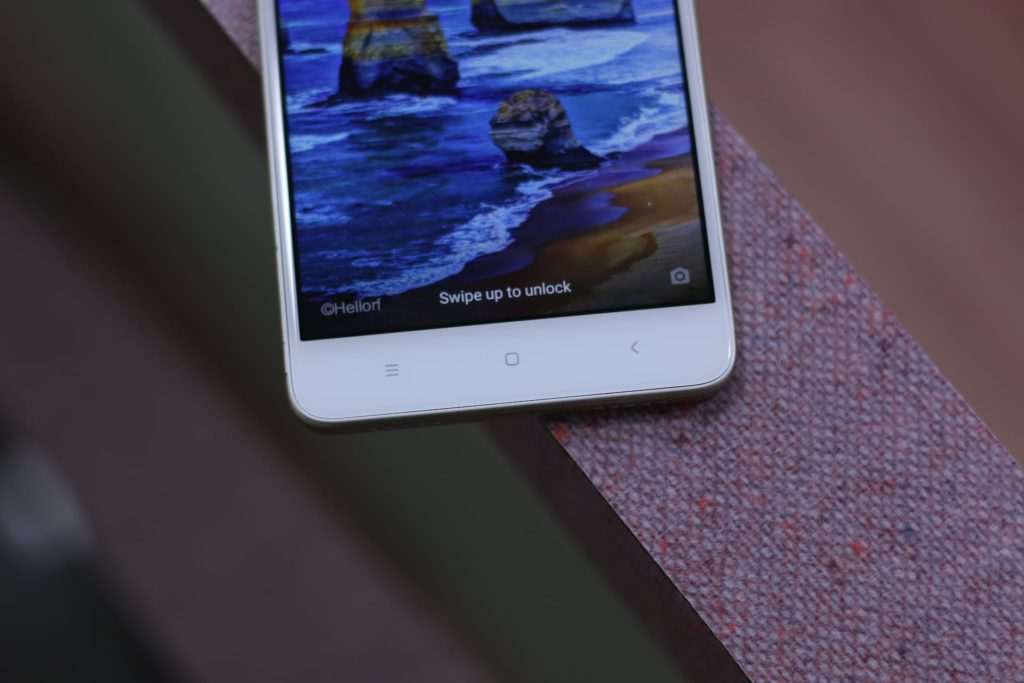
- Puteți face o captură de ecran glisând cu trei degete.
- Odată ce ați făcut o captură de ecran, aceasta rămâne plutitoare în lateral.
- Faceți clic pe el și selectați derulare dintre opțiuni.
- Va face automat o captură de ecran a întregii pagini web până la sfârșit.
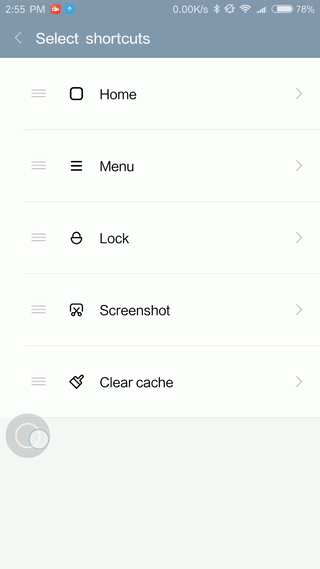
Realizarea unei capturi de ecran pe Xiaomi Mi5 / Mi6 - Metoda 3
Cel mai nou mod care a venit odată cu lansarea MIUI 8 este de a face capturi de ecran folosind gesturi. Pentru a activa această opțiune, accesați Setări — Setari aditionale — Capturi de ecranși activați opțiunea de a glisa cu trei degete pe ecran pentru a face fotografii.
Ecranul de start se umple cu spațiu liber după dezinstalarea mai multor aplicații? Puteți urma pașii de mai jos pentru a reordona rapid aplicațiile.
- Atingeți lung o zonă goală de pe ecranul de start.
- Scuturați-vă telefonul.
Personalizați culorile luminii de notificare. Dacă nu doriți ca toate notificările să arate aceeași lumină albastră, o puteți schimba aici. Creștere rapidă a luminozității ecranului. Apăsați butonul de creștere a volumului și butonul de meniu în același timp pentru a crește rapid luminozitatea ecranului telefonului dvs.
Rămâne doar să încerci! Glisați rapid trei degete de sus în jos pe ecranul smartphone-ului și veți vedea o animație caracteristică.

